Bootstrap 模态框(Modal)插件_html/css_WEB-ITnose
Jun 24, 2016 am 11:40 AM
http://www.runoob.com/bootstrap/bootstrap-modal-plugin.html
模态框(Modal)是覆盖在父窗体上的子窗体。通常,目的是显示来自一个单独的源的内容,可以在不离开父窗体的情况下有一些互动。子窗体可提供信息、交互等。
如果您想要单独引用该插件的功能,那么您需要引用 modal.js。或者,正如 Bootstrap 插件概览 一章中所提到,您可以引用 bootstrap.js 或压缩版的 bootstrap.min.js。用法
您可以切换模态框(Modal)插件的隐藏内容:
$('#identifier').modal(options)实例
一个静态的模态窗口实例,如下面的实例所示:
<!DOCTYPE html> <html> <head> <title>Bootstrap 实例 - 模态框(Modal)插件</title> <link href="/bootstrap/css/bootstrap.min.css" rel="stylesheet"> <script src="/scripts/jquery.min.js"></script> <script src="/bootstrap/js/bootstrap.min.js"></script> </head> <body> <h2 id="创建模态框-Modal">创建模态框(Modal)</h2> <!-- 按钮触发模态框 --> <button class="btn btn-primary btn-lg" data-toggle="modal" data-target="#myModal"> 开始演示模态框 </button> <!-- 模态框(Modal) --> <div class="modal fade" id="myModal" tabindex="-1" role="dialog" aria-labelledby="myModalLabel" aria-hidden="true"> <div class="modal-dialog"> <div class="modal-content"> <div class="modal-header"> <button type="button" class="close" data-dismiss="modal" aria-hidden="true"> × </button> <h4 id="模态框-Modal-标题"> 模态框(Modal)标题 </h4> </div> <div class="modal-body"> 在这里添加一些文本 </div> <div class="modal-footer"> <button type="button" class="btn btn-default" data-dismiss="modal">关闭 </button> <button type="button" class="btn btn-primary"> 提交更改 </button> </div> </div><!-- /.modal-content --> </div><!-- /.modal --> </body> </html>
结果如下所示:
代码讲解:
选项
有一些选项可以用来定制模态窗口(Modal Window)的外观和感观,它们是通过 data 属性或 JavaScript 来传递的。下表列出了这些选项:
| backdrop | boolean 或 string 'static' 默认值:true | data-backdrop | 指定一个静态的背景,当用户点击模态框外部时不会关闭模态框。 |
| keyboard | boolean 默认值:true | data-keyboard | 当按下 escape 键时关闭模态框,设置为 false 时则按键无效。 |
| show | boolean 默认值:true | data-show | 当初始化时显示模态框。 |
| remote | path 默认值:false | data-remote | 使用 jQuery .load 方法,为模态框的主体注入内容。如果添加了一个带有有效 URL 的 href,则会加载其中的内容。如下面的实例所示: <a data-toggle="modal" href="remote.html" data-target="#modal">请点击我</a> Salin selepas log masuk |
方法
下面是一些可与 modal() 一起使用的有用的方法。
| Options: .modal(options) | 把内容作为模态框激活。接受一个可选的选项对象。 | $('#identifier').modal({ keyboard: false })Salin selepas log masuk |
| Toggle: .modal('toggle') | 手动切换模态框。 | $('#identifier').modal('toggle')Salin selepas log masuk |
| Show: .modal('show') | 手动打开模态框。 | $('#identifier').modal('show')Salin selepas log masuk |
| Hide: .modal('hide') | 手动隐藏模态框。 | $('#identifier').modal('hide')Salin selepas log masuk |
实例
下面的实例演示了方法的用法:
<!DOCTYPE html> <html> <head> <title>Bootstrap 实例 - 模态框(Modal)插件方法</title> <link href="/bootstrap/css/bootstrap.min.css" rel="stylesheet"> <script src="/scripts/jquery.min.js"></script> <script src="/bootstrap/js/bootstrap.min.js"></script> </head> <body> <h2 id="模态框-Modal-插件方法">模态框(Modal)插件方法</h2> <!-- 按钮触发模态框 --> <button class="btn btn-primary btn-lg" data-toggle="modal" data-target="#myModal"> 开始演示模态框 </button> <!-- 模态框(Modal) --> <div class="modal fade" id="myModal" tabindex="-1" role="dialog" aria-labelledby="myModalLabel" aria-hidden="true"> <div class="modal-dialog"> <div class="modal-content"> <div class="modal-header"> <button type="button" class="close" data-dismiss="modal" aria-hidden="true">× </button> <h4 id="模态框-Modal-标题"> 模态框(Modal)标题 </h4> </div> <div class="modal-body"> 按下 ESC 按钮退出。 </div> <div class="modal-footer"> <button type="button" class="btn btn-default" data-dismiss="modal">关闭 </button> <button type="button" class="btn btn-primary"> 提交更改 </button> </div> </div><!-- /.modal-content --> </div><!-- /.modal-dialog --> </div><!-- /.modal --> <script> $(function () { $('#myModal').modal({ keyboard: true })}); </script> </body> </html>结果如下所示:
只需要点击 ESC 键,模态窗口即会退出。
事件
下表列出了模态框中要用到事件。这些事件可在函数中当钩子使用。
| show.bs.modal | 在调用 show 方法后触发。 | $('#identifier').on('show.bs.modal', function () { // 执行一些动作... })Salin selepas log masuk |
| shown.bs.modal | 当模态框对用户可见时触发(将等待 CSS 过渡效果完成)。 | $('#identifier').on('shown.bs.modal', function () { // 执行一些动作... })Salin selepas log masuk |
| hide.bs.modal | 当调用 hide 实例方法时触发。 | $('#identifier').on('hide.bs.modal', function () { // 执行一些动作... })Salin selepas log masuk |
| hidden.bs.modal | 当模态框完全对用户隐藏时触发。 | $('#identifier').on('hidden.bs.modal', function () { // 执行一些动作... })Salin selepas log masuk |
实例
下面的实例演示了事件的用法:
<!DOCTYPE html> <html> <head> <title>Bootstrap 实例 - 模态框(Modal)插件事件</title> <link href="/bootstrap/css/bootstrap.min.css" rel="stylesheet"> <script src="/scripts/jquery.min.js"></script> <script src="/bootstrap/js/bootstrap.min.js"></script> </head> <body> <h2 id="模态框-Modal-插件事件">模态框(Modal)插件事件</h2> <!-- 按钮触发模态框 --> <button class="btn btn-primary btn-lg" data-toggle="modal" data-target="#myModal"> 开始演示模态框 </button> <!-- 模态框(Modal) --> <div class="modal fade" id="myModal" tabindex="-1" role="dialog" aria-labelledby="myModalLabel" aria-hidden="true"> <div class="modal-dialog"> <div class="modal-content"> <div class="modal-header"> <button type="button" class="close" data-dismiss="modal" aria-hidden="true">× </button> <h4 id="模态框-Modal-标题"> 模态框(Modal)标题 </h4> </div> <div class="modal-body"> 点击关闭按钮检查事件功能。 </div> <div class="modal-footer"> <button type="button" class="btn btn-default" data-dismiss="modal"> 关闭 </button> <button type="button" class="btn btn-primary"> 提交更改 </button> </div> </div><!-- /.modal-content --> </div><!-- /.modal-dialog --> </div><!-- /.modal --> <script> $(function () { $('#myModal').modal('hide')})}); </script> <script> $(function () { $('#myModal').on('hide.bs.modal', function () { alert('嘿,我听说您喜欢模态框...');}) }); </script> </body> </html>

Artikel Panas

Alat panas Tag

Artikel Panas

Tag artikel panas

Notepad++7.3.1
Editor kod yang mudah digunakan dan percuma

SublimeText3 versi Cina
Versi Cina, sangat mudah digunakan

Hantar Studio 13.0.1
Persekitaran pembangunan bersepadu PHP yang berkuasa

Dreamweaver CS6
Alat pembangunan web visual

SublimeText3 versi Mac
Perisian penyuntingan kod peringkat Tuhan (SublimeText3)

Topik panas
 Kesukaran mengemas kini caching laman web akaun rasmi: Bagaimana untuk mengelakkan cache lama yang mempengaruhi pengalaman pengguna selepas kemas kini versi?
Mar 04, 2025 pm 12:32 PM
Kesukaran mengemas kini caching laman web akaun rasmi: Bagaimana untuk mengelakkan cache lama yang mempengaruhi pengalaman pengguna selepas kemas kini versi?
Mar 04, 2025 pm 12:32 PM
Kesukaran mengemas kini caching laman web akaun rasmi: Bagaimana untuk mengelakkan cache lama yang mempengaruhi pengalaman pengguna selepas kemas kini versi?
 Bagaimana saya menggunakan atribut pengesahan borang html5 untuk mengesahkan input pengguna?
Mar 17, 2025 pm 12:27 PM
Bagaimana saya menggunakan atribut pengesahan borang html5 untuk mengesahkan input pengguna?
Mar 17, 2025 pm 12:27 PM
Bagaimana saya menggunakan atribut pengesahan borang html5 untuk mengesahkan input pengguna?
 Bagaimana cara menambah kesan strok kepada imej PNG di laman web?
Mar 04, 2025 pm 02:39 PM
Bagaimana cara menambah kesan strok kepada imej PNG di laman web?
Mar 04, 2025 pm 02:39 PM
Bagaimana cara menambah kesan strok kepada imej PNG di laman web?
 Apakah tujuan & lt; iframe & gt; Tag? Apakah pertimbangan keselamatan semasa menggunakannya?
Mar 20, 2025 pm 06:05 PM
Apakah tujuan & lt; iframe & gt; Tag? Apakah pertimbangan keselamatan semasa menggunakannya?
Mar 20, 2025 pm 06:05 PM
Apakah tujuan & lt; iframe & gt; Tag? Apakah pertimbangan keselamatan semasa menggunakannya?
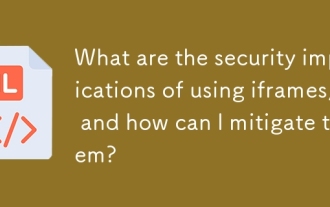 Apakah implikasi keselamatan menggunakan iframes, dan bagaimana saya dapat mengurangkannya?
Mar 18, 2025 pm 02:51 PM
Apakah implikasi keselamatan menggunakan iframes, dan bagaimana saya dapat mengurangkannya?
Mar 18, 2025 pm 02:51 PM
Apakah implikasi keselamatan menggunakan iframes, dan bagaimana saya dapat mengurangkannya?
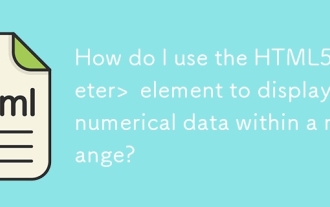 Bagaimana saya menggunakan html5 & lt; meter & gt; elemen untuk memaparkan data berangka dalam julat?
Mar 12, 2025 pm 04:08 PM
Bagaimana saya menggunakan html5 & lt; meter & gt; elemen untuk memaparkan data berangka dalam julat?
Mar 12, 2025 pm 04:08 PM
Bagaimana saya menggunakan html5 & lt; meter & gt; elemen untuk memaparkan data berangka dalam julat?
 Apakah amalan terbaik untuk keserasian penyemak imbas dalam HTML5?
Mar 17, 2025 pm 12:20 PM
Apakah amalan terbaik untuk keserasian penyemak imbas dalam HTML5?
Mar 17, 2025 pm 12:20 PM
Apakah amalan terbaik untuk keserasian penyemak imbas dalam HTML5?
 Bagaimana saya menggunakan html5 & lt; masa & gt; elemen untuk mewakili tarikh dan masa secara semantik?
Mar 12, 2025 pm 04:05 PM
Bagaimana saya menggunakan html5 & lt; masa & gt; elemen untuk mewakili tarikh dan masa secara semantik?
Mar 12, 2025 pm 04:05 PM
Bagaimana saya menggunakan html5 & lt; masa & gt; elemen untuk mewakili tarikh dan masa secara semantik?







